विज्ञापन
 यदि आपका परिवार मेरे जैसा कुछ है, तो पारिवारिक चित्र बनाना लॉटरी जीतने जितना ही कठिन है। हम वर्ष में एक बार चित्र बनाने का प्रबंधन करते हैं, और यह आमतौर पर क्रिसमस की छुट्टी से कुछ दिन पहले या बाद में होता है। मेरे हालिया सत्र के कुछ चित्र फोटोग्राफी टिप्स यहाँ दिए गए हैं।
यदि आपका परिवार मेरे जैसा कुछ है, तो पारिवारिक चित्र बनाना लॉटरी जीतने जितना ही कठिन है। हम वर्ष में एक बार चित्र बनाने का प्रबंधन करते हैं, और यह आमतौर पर क्रिसमस की छुट्टी से कुछ दिन पहले या बाद में होता है। मेरे हालिया सत्र के कुछ चित्र फोटोग्राफी टिप्स यहाँ दिए गए हैं।
पहले, सेट अप के बारे में थोड़ा बात करते हैं। यदि आप एक औपचारिक चित्र बनाना चाहते हैं, तो ऐसा करने का प्रयास करें जब आप और आपके परिवार के सभी लोग औपचारिक अवसर के लिए तैयार हों। इस तरह, परिवार के सदस्यों को केवल चित्र लेने के लिए तैयार होने के बारे में सचेत नहीं किया जाता है।
हर किसी को कपड़ों का एक समान रंग नहीं पहनना चाहिए, लेकिन रंगों को पूरक होना चाहिए। मेरे अनुभव में, पट्टियाँ और वास्तव में गहरे रंग हमेशा अच्छा काम नहीं करते हैं। और कभी-कभी, जैसा कि आप नीचे दिए गए फोटो में देखते हैं, विवरण उज्ज्वल लाल कपड़ों में खो सकता है जब एक फ्लैश आपका मुख्य प्रकाश स्रोत होता है।
1. प्रकाश
यदि आप परिवार के चित्र को आउटडोर (सुबह या देर दोपहर) बना सकते हैं, तो आप बाहरी फ्लैश का उपयोग नहीं करने के साथ दूर हो सकते हैं, या शायद इसे बाहर के प्रकाश को भरने के लिए उपयोग कर सकते हैं। यदि आप घर के अंदर शूटिंग करते हैं, तो अपने कैमरे पर बाहरी फ्लैश का उपयोग करने की अत्यधिक अनुशंसा की जाती है। एक छाता के माध्यम से फ्लैश की शूटिंग करने से विषयों पर प्रकाश को नरम करने में मदद मिलेगी। लेकिन इस उपकरण की कमी आपको इनडोर पोर्ट्रेट शूट करने से रोकती है। यदि आप एक अच्छी तरह से रोशनी वाली खिड़की (400-800 आईएसओ पर शूटिंग) के पास तैनात अपने परिवार के साथ फ़ोटो बनाने की व्यवस्था कर सकते हैं जो प्रभावी शॉट्स भी प्राप्त कर सकते हैं।
2. शूट के लिए तैयारी कर रहा है
जब फोटो लेने की बात आती है तो आपका परिवार ज्यादातर लोगों से अलग नहीं होता है; वे आम तौर पर रोगी नहीं हैं। वे फोटो में शानदार दिखना चाहते हैं, लेकिन कैमरे के साथ घूमने के दौरान उनमें धैर्य नहीं हो सकता। इसलिए अपने उपकरण सेट करें और सभी को इकट्ठा करने से पहले कुछ परीक्षण शॉट्स करें।
हर तरह से, एक तिपाई पर अपने कैमरे के साथ अपने चित्रों को शूट करें। यदि आप फोटो में होने की योजना बनाते हैं, तो आपको अपने कैमरे पर सेल्फ-टाइमर या अपने कैमरे के शटर को चालू करने वाले रिमोट डिवाइस का उपयोग करना होगा।
फ्लैश फोटोग्राफी के साथ चुनौती यह है कि तस्वीरें बहुत उज्ज्वल या बहुत अंधेरे से बाहर आ सकती हैं। आपके कैमरे की एलसीडी स्क्रीन के पीछे की छवियों की समीक्षा करना आपको हमेशा एक सटीक तस्वीर नहीं देगा कि आपकी तस्वीर कितनी अच्छी तरह से उजागर हुई है। छवियां आमतौर पर एलसीडी स्क्रीन पर हमेशा ठीक दिखती हैं। इसलिए मेरा सुझाव है कि अपने कैमरे के हिस्टोग्राम का उपयोग करें और विभिन्न एक्सपोज़र और लाइट सेटिंग्स में कई शॉट्स लें।
फोटोशॉप में फोटो फिक्स करना
हालांकि मैंने सत्र के दौरान कई पारिवारिक तस्वीरें लीं, जिन्हें हम सबसे अधिक पसंद करते थे, जैसा कि आप देख सकते हैं, यह उजागर हो गया। ऑफ-कैमरा फ्लैश बहुत मजबूत था। अन्य शॉट्स में एक्सपोज़र सेटिंग्स बेहतर थीं, लेकिन फोटो की सामग्री हमारी पसंद के अनुसार नहीं थी। यह फोटोग्राफी की प्रकृति और चुनौती है। तो यहाँ समस्या को ठीक करने के लिए कुछ सुझाव दिए गए हैं।
मैंने प्रकाश को नरम करने के लिए एक सफेद छतरी के पीछे एक अपेक्षाकृत चौड़े कोण लेंस और एक ऑफ-कैमरा फ्लैश का उपयोग किया। मैंने सफ़ेद दीवार के बजाय एक डार्क बैकग्राउंड को अपनी कई स्मूदी के साथ पसंद किया होगा, लेकिन इसकी सीमाएँ मेरे भीतर काम करने की थीं।
जैसा कि हम देख सकते हैं, फोटो ख़त्म हो चुकी है, ख़ासकर हमारे चेहरे पर। कैमरे और विषयों के बीच की दूरी ने फोटो को कैमरे में कैद करना मुश्किल बना दिया। इस प्रकार मैं जानबूझकर चौड़ी गोली मारता हूं ताकि बाद में मैं फसल काट सकूं।

मैंने वास्तव में रॉ मोड में फोटो शूट किया था, लेकिन मैं यह मानने जा रहा हूं कि इस लेख के कई पाठक पारंपरिक जेपीईजी मोड में शूट करते हैं।
3. फोटो को क्रॉप करें
फ़ोटोशॉप में मूल फ़ोटो की एक डुप्लिकेट खोलते हुए, मैंने पहली बार 8 x 10 आकार के लिए क्रॉप किया। बेशक इसने अवांछित पृष्ठभूमि क्षेत्रों को भी काट दिया। एक विशिष्ट आकार की फसल बनाना भी छपाई के लिए बेहतर होता है।

4. एक्सपोजर को ठीक करें
फोटोशॉप में एक्सपोज़र की समस्याओं को दूर करने के कई तरीके हैं। इस दृष्टिकोण में, मैंने स्तर समायोजन परत (छवि> समायोजन> परतें) का उपयोग किया। बहुत कुछ है जो कर सकता है इस उपकरण के साथ किया जा सकता है, लेकिन सामान्य तौर पर, स्लाइडर्स एक की छाया, मिडटोन और हाइलाइट को नियंत्रित करते हैं छवि। वांछित एक्सपोज़र प्राप्त करने के लिए आप इन स्लाइडर्स को स्थानांतरित करते हैं। आप छाया के विस्तार या छवि के हाइलाइट क्षेत्रों में नहीं खोना चाहते हैं। हर छवि अलग होती है, इसलिए बस स्लाइडर्स को तब तक आगे बढ़ाएं जब तक आपको आपके वांछित परिणाम नहीं मिल जाते।

5. छाया और हाइलाइट का पता लगाना
फ़ोटोशॉप में एक और उपयोगी उपकरण, जो अधिक उजागर (या अनिर्धारित) छवियों से निपटने के लिए छाया और हाइलाइट उपकरण है। एक समान टूल मौजूद है और रॉ इमेज संपादकों जैसे एडोब कैमरा रॉ या एडोब लाइटरूम में बेहतर काम करता है। लेकिन यह अक्सर फ़ोटोशॉप में जेपीईजी छवियों के साथ काम कर सकता है।
छाया और हाइलाइट मेनू बार में पाया जाता है, छवि> समायोजन> छाया हाइलाइट। परतों समायोजन परत को डुप्लिकेट करना सुनिश्चित करें क्योंकि छाया और हाइलाइट विनाशकारी है। यदि आपने कभी टूल का उपयोग नहीं किया है, तो जब यह शैडो को हल्का करने के लिए 50% की डिफ़ॉल्ट सेटिंग्स को सेट करता है। लेकिन चिंता न करें, आप नियंत्रण में हैं।
समायोजन की आवश्यकता के लिए बस शैडो और हाइलाइट्स स्लाइडर्स को स्थानांतरित करें। प्रत्येक तस्वीर अलग होती है, लेकिन आप स्लाइडर्स को बाईं ओर ले जाकर शुरू कर सकते हैं और फिर धीरे-धीरे उन्हें दाईं ओर खींच सकते हैं। जैसा कि आप देख सकते हैं, इस उपकरण ने अधिक उजागर हाइलाइट क्षेत्रों में विस्तार को वापस लाने में मदद की। मैंने छाया क्षेत्रों के विस्तार को बनाए रखना सुनिश्चित किया, विशेषकर अपनी बेटी के बालों के साथ। यह और स्तर समायोजन उपकरण भी छवि में विपरीत वृद्धि में मदद करता है।

6. पुन: स्पर्श
इस छवि को तेज करने की आवश्यकता नहीं है। प्रमुख रीटचिंग मैंने बाहर किया और हमारी त्वचा की टोन को नरम करना शामिल किया। यहाँ एक लोकप्रिय दृष्टिकोण है:
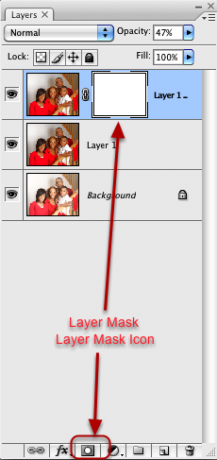
- छवि की ऊपरी परत को डुप्लिकेट करें।
- फ़िल्टर मेनू पर जाएं और गाऊसी ब्लर का चयन करें और अपेक्षाकृत मजबूत ब्लर के लिए स्लाइडर को 8-12 पिक्सेल पर ले जाएं।
- फ़िल्टर की अपारदर्शिता को 50% तक कम करें या अपनी इच्छानुसार चिकनाई के स्तर तक ले जाएँ।
- अब लेयर्स पैनल के निचले भाग में लेयर मास्क आइकन पर क्लिक करके लेयर मास्क को लेयर में जोड़ें। यह आपकी धुंधली परत के ऊपर एक काला मास्क लगाता है। सफेद करने के लिए टूल्स में फोरग्राउंड रंग बदलें।
- ब्रश टूल का चयन करें और ब्रश के आकार को 52% और हार्डनेस को 0 पर रखें। (आप ब्रश के व्यास और कठोरता में परिवर्तन करने के लिए छवि पर राइट या कंट्रोल कर सकते हैं।
- विषय की आंखों, भौहों और बालों में विस्तार लाने के लिए ब्रश (या पेंट) का उपयोग करें।
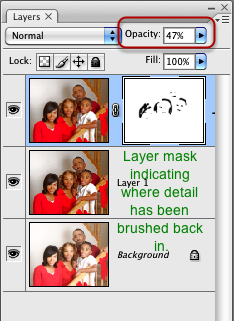
एक त्वरित चित्र सत्र के लिए, मैं फोटो में किए गए समायोजन से बहुत खुश हूं। किसी भी फोटो शूट के साथ, मैं दृढ़ता से सुझाव देता हूं कि आप अधिक से अधिक शॉट ले सकते हैं ताकि आपके पास काम करने के लिए अधिक फोटो हो सकें।

क्या आप अपने परिवार में फ़ोटोग्राफ़र हैं? पोर्ट्रेट को कितनी बार बनाया जाता है, और यदि कोई सामना करता है तो क्या चुनौतियां आती हैं? नीचे टिप्पणी अनुभाग में अपनी राय साझा करें!
बकरी एक स्वतंत्र लेखक और फोटोग्राफर हैं। वह एक लंबे समय के मैक उपयोगकर्ता, जैज़ संगीत प्रशंसक और पारिवारिक व्यक्ति है।